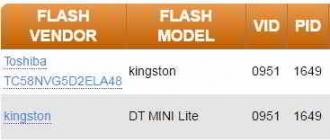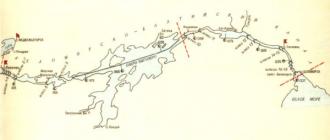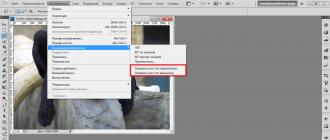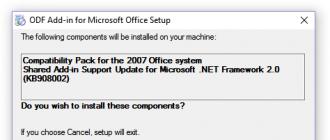»
La différence fondamentale entre eux réside dans le nombre de bits d’information pouvant être stockés dans une cellule, qui est essentiellement un transistor à grille flottante. Ainsi, SLC stocke un bit d'information par cellule, MLC et TLC - respectivement deux et trois. Par conséquent, les mémoires de type MLC et TLC sont moins chères et ont une durée de vie du cycle d'écriture-effacement plus courte que la SLC. C'est précisément en raison de leur faible coût que la plupart des lecteurs flash sont équipés d'une mémoire MLC ou TLC. En plus de la mémoire, le lecteur flash dispose également d'un contrôleur qui remplit diverses fonctions, notamment la conversion de la tension d'alimentation et le contrôle de l'indicateur LED, si le fabricant le prévoit. De plus, le contrôleur fonctionne avec la mémoire et échange des informations avec le PC hôte USB. La puce du contrôleur du lecteur flash dispose également d'une mémoire interne, qui stocke le micrologiciel qui indique au contrôleur ce qu'il doit faire et comment. Ce firmware indique également à l'ordinateur certaines informations sur le lecteur flash. Les puces de mémoire et de contrôleur peuvent provenir de différents fabricants, assemblées dans différents boîtiers et subir diverses modifications. En plus des principaux microcircuits, la carte du lecteur flash contient souvent un résonateur à quartz, ainsi que des éléments SMD - résistances, condensateurs, etc. et, bien sûr, le connecteur USB lui-même, de type A. Maintenant que vous avez une idée de ce qu'est une clé USB, vous pouvez comprendre quoi et comment peut échouer. Il peut y avoir plusieurs raisons pour lesquelles une clé USB ne fonctionne pas : Cela aidera à éliminer les problèmes avec les hubs USB, les rallonges, les problèmes avec les ports qui sont souvent situés sur le bord avant, et résoudra également le problème de puissance insuffisante. Si les étapes précédentes n'ont pas donné de résultats et que le lecteur flash ne fonctionne pas, le problème peut être dû à un contact rompu entre la carte du lecteur flash et une pièce. Dans ce cas, il est nécessaire de l'inspecter pour déceler un connecteur USB plié ou un boîtier endommagé. Ensuite, l'appareil peut être aidé en restaurant simplement les pistes ou les contacts. Si les problèmes persistent et qu'aucun défaut matériel n'est détecté, le lecteur flash peut ne pas fonctionner en raison d'une défaillance logicielle de la puce ou de la mémoire du contrôleur. Si le lecteur flash n'est pas détecté par l'ordinateur ou par des utilitaires spéciaux, il est possible que le problème soit toujours une panne matérielle. Dans ce cas, vous devrez comprendre le circuit et restaurer les pièces endommagées. Une clé USB peut avoir une variété de boîtiers et tous ne peuvent pas être ouverts sans les endommager. De nombreux appareils s'ouvrent comme une trousse à crayons : dans ce cas, vous pouvez retirer le circuit, examiner et noter les marquages du contrôleur et des puces mémoire. Sur la base de ces données, les utilitaires nécessaires à la restauration d'un périphérique flash peuvent être trouvés sur le site Web usbdev.ru. Ou utilisez le programme spécial USB Flash Drive Tester si vous ne parvenez pas à démonter la clé USB. Vous pouvez trouver le programme sur flashboot.ru. Même si l'ordinateur ne voit pas le lecteur flash, ce programme le reconnaîtra et en extraira les données VendorID et ProductID. Ces numéros de série peuvent être utilisés pour déterminer le modèle de lecteur. Sur le même site - flashboot.ru allez dans l'onglet iflash. Dans la recherche, nous substituons les valeurs VIDÉO Et PID et appuyez sur le bouton Recherche. Le site trouve tous les lecteurs flash sous ces valeurs VID et PID. Les fabricants, les modèles et d’autres informations sont fournis. A la fin du tableau, la dernière colonne contient un utilitaire permettant de réparer cette clé USB. Le lecteur flash sera automatiquement formaté, l'utilitaire le mettra en ordre et à l'avenir, le lecteur flash fonctionnera normalement.Principaux modèles :
Pourquoi la clé USB ne fonctionne-t-elle pas ?
Récupérer un lecteur flash


Une clé USB est un appareil compact et pratique pour stocker des fichiers. Comme tout équipement, il est sujet à des pannes et à des pannes, tant matérielles que logicielles. Si l'ordinateur ne voit pas le lecteur flash, vous pouvez généralement résoudre le problème vous-même. Nous répertorions les raisons possibles pour lesquelles une clé USB n'est pas affichée ou lisible, ainsi que les moyens de les résoudre le plus rapidement possible.
Lorsqu'un lecteur flash n'est pas détecté, il est pratique d'effectuer un premier diagnostic à l'aide d'un utilitaire de Microsoft. Cela ne résoudra pas tous les problèmes possibles, mais cela peut éliminer les erreurs courantes.

Téléchargez depuis le site officiel et exécutez si votre lecteur n'est pas reconnu. L'utilitaire est adapté à Windows 7 – 10.
Ports USB
Si l'utilitaire ne découvre pas pourquoi l'ordinateur ne voit pas le lecteur flash inséré, vérifiez-le vous-même. Commencez par les ports USB : ils peuvent être défectueux ou ne pas être allumés. Si vous avez inséré le lecteur dans le port du panneau avant de l'unité centrale, reculez-le ou essayez l'emplacement adjacent. Dans le même temps, vérifiez les contacts du connecteur USB de la clé USB - si de petits débris s'y infiltrent, l'appareil ne peut pas être lu sur l'ordinateur. Nettoyez la poussière avec un cure-dent et essuyez les contacts avec un coton-tige imbibé d'alcool.
Si l'ordinateur portable ne voit pas le lecteur flash, la raison peut être que l'alimentation électrique est insuffisante. Lorsque trop d'équipements sont connectés au PC via USB - une souris, un clavier, un disque dur amovible, un smartphone en recharge - il n'y a pas assez de puissance pour tout, et le système ne reconnaît pas l'appareil suivant. Dans ce cas, déconnectez simplement les périphériques inutiles et réinsérez le lecteur.
Si l'ordinateur ne reconnaît pas le lecteur flash et les autres périphériques USB dans aucun des ports, l'USB est désactivé dans les paramètres du BIOS. Pour accéder à leur modification, redémarrez votre PC et appuyez sur les touches pour accéder au BIOS lors du démarrage.

La combinaison requise sera écrite à l'écran, généralement F2. Dans le BIOS, allez dans l'onglet « Avancé », cliquez sur « Configuration USB ». Dans l'élément « Contrôleur USB », définissez la valeur sur « Active ». Appuyez sur F10 pour enregistrer les paramètres et quitter.
Virus
Lorsqu'un lecteur flash est détecté mais ne peut pas être lu, il vaut la peine de le vérifier pour détecter tout virus. Si vous avez récemment inséré un disque dans l'ordinateur ou l'ordinateur portable de quelqu'un d'autre, il se peut qu'il héberge un virus. Ensuite, le système connectera votre périphérique USB et lorsque vous tenterez de copier des fichiers, il affichera l'erreur « Application introuvable » ou « Accès refusé ».
Pour vous assurer que l'antivirus a un accès complet au lecteur, vérifiez s'il contient un fichier à exécution automatique qui a été remplacé par un virus. Pour ce faire, ouvrez le lecteur flash dans l'Explorateur ; l'option Afficher les éléments cachés doit être activée pour que tous les éléments soient visibles.

L'option est activée dans le panneau supérieur de l'Explorateur ou dans les options du dossier. Si vous trouvez un fichier de virus appelé autorun.inf, supprimez-le immédiatement, puis exécutez une analyse antivirus.
Conducteurs
Si votre ordinateur ne voit plus le lecteur flash, mais que sur d'autres PC, il est parfaitement détecté, consultez les pilotes. Ouvrez le "Gestionnaire de périphériques" via les propriétés du raccourci "Poste de travail". Dans la liste des contrôleurs USB, recherchez la clé USB - s'il y a un triangle jaune avec un point d'exclamation à côté, faites un clic droit sur le nom et sélectionnez « Supprimer le périphérique ». Retirez le lecteur du connecteur de l'ordinateur et insérez-le, les pilotes seront réinstallés.

Si cela ne fonctionne pas, téléchargez et installez de nouveaux pilotes USB à partir du site Web du fabricant de la carte mère de l'ordinateur ou de l'ordinateur portable. Si vous ne voyez pas le périphérique USB dans le gestionnaire, retirez-le et réinsérez-le, et la ligne requise disparaîtra de la liste et apparaîtra.
Parfois, un conflit de pilotes se produit - lorsque le système tente d'utiliser un pilote pour un autre périphérique de stockage similaire pour votre lecteur, de sorte que l'ordinateur ne voit pas le lecteur flash. Que pouvez-vous faire dans une telle situation ? Les informations sur les périphériques USB précédemment connectés doivent être supprimées du système d'exploitation. Les programmes et DriveCleanup compatibles avec Windows 7 – 10 peuvent le faire.

USBOblivion nettoiera le registre et supprimera les points de montage USB. Une fois le travail terminé, redémarrez votre ordinateur et vérifiez si le système peut reconnaître le lecteur flash.
Conflit de partition
Parfois, l'ordinateur détecte le lecteur flash, mais de manière incorrecte. Dans ce cas, vous entendez le son habituel de la mise sous tension de la clé USB, une alerte apparaît et une icône dans la barre d'état apparaît, mais vous ne pouvez pas utiliser l'appareil. L'ordinateur ne reconnaît pas le disque amovible car le système d'exploitation lui a attribué une mauvaise lettre de partition, qui est déjà occupée par d'autres équipements. Il y a un conflit d'adresse et la clé USB ne fonctionne pas.
Que faire dans une telle situation ? Si l'ordinateur ne voit pas le lecteur flash, ouvrez l'utilitaire de gestion des disques. Pour le trouver rapidement, maintenez Win + R enfoncé et entrez diskmgmt.msc. Dans la liste des disques, faites attention au paramètre « Statut » du périphérique souhaité. S'il est indiqué « Bon », faites un clic droit dessus, dans le menu, cliquez sur « Rendre la partition active » - si l'élément est disponible.

Pour donner à la partition le caractère correct, sélectionnez "Modifier la lettre de lecteur...". Dans la nouvelle fenêtre, autorisez l'accès à l'appareil et cliquez sur « Modifier ». Dans la liste des lettres de l’alphabet anglais, indiquez celle à attribuer à la section. Assurez-vous simplement quelles lettres sont déjà utilisées pour nommer les périphériques et n'utilisez pas les premiers A, B, C, D, par défaut elles sont destinées aux disquettes et aux partitions de disque dur.
Si le champ « Statut » indique « Inconnu », cela signifie que la clé USB a cessé de fonctionner en raison de dommages. Essayez de récupérer vos données pour les sauvegarder.
Mise en page
Lorsque vous branchez un nouveau disque amovible sur votre PC, le système vous avertit de la nécessité de le formater. Le volume de l'appareil est affiché à 0 Mo, comme si Windows 10 ou 7 ne voyait pas le lecteur flash.
La procédure de formatage est utile en cas de conflits dans le système de fichiers. Si votre ordinateur utilise FAT32 et que votre périphérique USB utilise NTFS, il sera difficile de lire les fichiers. Si le lecteur contient déjà des données, recherchez un PC avec un système de fichiers similaire et copiez-y toutes les informations.

Sur votre ordinateur, ouvrez l'Explorateur de fichiers. Faites un clic droit sur la clé USB et allez dans « Format » dans le menu. Dans une nouvelle fenêtre, installez le système de fichiers souhaité, cochez la case « Rapide » en bas - cela accélérera non seulement le processus, mais vous aidera également à restaurer les données ultérieurement si vous ne parvenez pas à les copier. Après le formatage, reconnectez et testez l'appareil.
Fonctionnalités de Windows XP
Si Windows XP est installé sur votre PC, il arrive parfois que la clé USB ne soit pas reconnue faute de mises à jour. Le SP2 manque de composants pour que les périphériques USB fonctionnent correctement, alors mettez à jour votre système vers le SP3 et installez les derniers correctifs de Microsoft.
Ouvrez les propriétés de l'icône « Poste de travail » ; si vous voyez le Service Pack 2 dans les informations du système d'exploitation, autorisez les mises à jour automatiques. Exécutez Windows Update et attendez l'installation de nouveaux composants système.
Conclusion
Nous avons compris quoi faire si votre ordinateur ou ordinateur portable ne voit pas le lecteur flash. Il peut y avoir plusieurs raisons au problème ; vérifiez séquentiellement les plus courantes de notre liste afin de les éliminer et d'utiliser le lecteur.
La clé USB ne fonctionne plus, que dois-je faire ? Lorsqu’une clé USB ne fonctionne plus, deux catégories de problèmes surviennent : un dommage physique ou une erreur logicielle.
Facteurs affectant la reconnaissance du lecteur
Il existe plusieurs raisons principales qui peuvent conduire à un problème avec une clé USB :
- problèmes liés au port. Pour déterminer s'il s'agit d'un problème de port, il est sage de tester chaque port USB sur une clé USB différente. Il peut s'agir de problèmes matériels ou logiciels, ou des deux ;
- Problème de formatage USB. C'est la raison la plus probable pour laquelle l'ordinateur ne peut pas détecter le lecteur flash. Ne pas formater correctement une clé USB avant la première utilisation peut entraîner des problèmes plus tard ;
- problème de pilote. Les pilotes peuvent être indisponibles, endommagés ou obsolètes, empêchant la reconnaissance du lecteur flash ;
- problèmes liés au système d’exploitation. Parfois, si le système n’est pas mis à jour à temps, l’ordinateur ne reconnaît pas le lecteur. Cela peut être simplement résolu en mettant à jour les composants requis ;
- dommages physiques. Dans ce cas, tiges cassées, connecteurs, ruptures de pistes, il est nécessaire de réparer la clé USB.
4 façons de réparer les lecteurs flash visibles par l'ordinateur
Si l'ordinateur voit le lecteur flash, il suffit d'utiliser des méthodes simples qui aideront à restaurer les fonctionnalités de l'appareil.
Selon la cause première du problème, vous devrez peut-être effectuer une seule de ces quatre étapes, voire toutes.
Scannez votre clé USB pour trouver le problème
Suivez simplement les instructions pour numériser :

Formatage de l'appareil
Pour formater le disque, vous devez procéder comme suit :
- Faites un clic droit sur la clé USB et cliquez sur « Formater ».
- Dans la liste déroulante « Système de fichiers », sélectionnez FAT32. Cliquez sur "Démarrer".

Mise à jour du pilote
Pour ce faire, suivez les instructions :
- Dans le panneau de configuration, recherchez « Gestionnaire de périphériques ».
- Dans la fenêtre ouverte, recherchez les contrôleurs de bus série universels.
- Développez le menu et cliquez avec le bouton droit sur Hub USB générique. Cliquez sur "Mettre à jour le logiciel du pilote".
Mise à jour du système d'exploitation
Pour mettre à jour le système d'exploitation, vous devez procéder comme suit :

Tiges et connecteurs cassés et entraînements morts
La résolution de problèmes impliquant la réparation de broches ou de connecteurs USB endommagés nécessite des compétences en soudure de précision supérieures à la moyenne (une tâche qu'un amateur ne serait pas capable de gérer).
En raison de la taille du circuit et des pièces, de la manière dont l'appareil est alimenté et de la difficulté de soudure, les dommages inattendus sont un problème courant lorsque l'on tente de réparer soi-même.
Les fers à souder peuvent brûler ou faire fondre le circuit imprimé, ce qui rend le processus de réparation beaucoup plus difficile pour un professionnel et même la rend impossible à réparer.
La soudure peut facilement interférer avec les pistes du lecteur et les composants ne fonctionneront pas. Une autre erreur courante est que si les dents ou tout autre dispositif utilisé pour connecter le lecteur à l'ordinateur ne sont pas connectés correctement, les puces mémoire ou d'autres composants peuvent être endommagés en raison d'une alimentation électrique inappropriée.
Si un utilisateur a tenté de réparer lui-même l'appareil et que le lecteur ne fonctionne pas, il y a de fortes chances que d'autres dommages aient été causés. Et maintenant, le propriétaire ne pourra peut-être pas du tout obtenir les données qui se trouvaient sur le support. Comme dans toutes les situations de récupération de données, il n'y a qu'une seule chance de récupérer vos données.
Comment réparer les clés USB cassées
Si l'utilisateur décide d'effectuer lui-même les réparations, il lui faudra :
- Fer à souder de précision.
- Soudure et flux.
- Pince à dénuder.
- Petit tournevis à tête plate.
- Loupe.
- Cable USB.
Il vaut la peine de suivre ces étapes pour restaurer une clé USB présentant des dommages physiques :
- Ouvrez d'abord le boîtier de l'appareil. À ce stade, vous devez faire attention à ne pas endommager le PCB. Une erreur à ce stade peut réduire les chances de réussite du rétablissement. Si la NAND à l’intérieur du boîtier est endommagée, les données seront perdues à jamais. Un petit tournevis à tête plate vous aidera à le faire avec précaution.
- Inspectez ensuite visuellement les dommages causés au circuit imprimé. Trouvez des pauses dans les pistes du tableau. S’ils ne sont pas là, le problème est autre. Une fois que l'utilisateur a constaté qu'il y a effectivement une connexion rompue entre la tige et le PCB, il doit s'assurer que les plots ne sont pas soulevés.
- Vérifiez les dommages sur la carte pour divers problèmes.
- Si, après avoir vérifié le PCB, tous les composants et connecteurs ne sont pas endommagés, vous devez prendre le câble USB et le préparer.
- Soudez soigneusement chacun des fils aux pastilles dans l'ordre dans lequel ils doivent aller.
- Si toutes les étapes sont correctement terminées, vous pourrez connecter l'USB à l'ordinateur, le voyant clignotant s'allumera et vous pourrez copier les données. Une tentative de réparation infructueuse entraînera la non-alimentation du lecteur flash ou la grille de certains composants.
Récupération de lecteurs flash non reconnus
En raison de la nature de l’équipement spécialisé et des connaissances requises pour ce type de récupération, cela n’entre pas dans le cadre d’une récupération de données DIY. L'utilisateur doit contacter une entreprise spécialisée dans la récupération de lecteurs flash et la technologie de stockage NAND.
Ce niveau de réparation s'applique aux types de dommages suivants :
- Tentatives infructueuses de réparation de la tige.
- Planche endommagée.
- La puce du contrôleur est endommagée.
- Erreur : « Veuillez insérer le disque dans le disque amovible. »
- Le périphérique USB n'est pas reconnu ou est défectueux.
- Disque mort ou qui ne répond pas.
- Erreur de formatage du disque.
Si l'utilisateur est toujours prêt pour des réparations indépendantes, il est conseillé d'effectuer les étapes suivantes :
- Cela nécessite un appareil capable de lire NAND. Il est difficile de les acheter en raison de leur coût, mais s'ils sont disponibles, il est logique de poursuivre la procédure.
- Assurez-vous que le lecteur prend en charge le type de contrôleur de clé USB. Pour ce faire, vous devez retirer les composants internes de la clé USB sans endommager la carte ni la NAND. Le type de contrôleur est indiqué sur la puce du contrôleur. Les périphériques de récupération NAND prennent en charge la plupart des types, mais pas tous.
- Retirez délicatement la NAND du PCB. Cela nécessite un pistolet chauffant précis. Assurez-vous d'étiqueter les composants lorsqu'il y en a plusieurs afin de savoir exactement où ils se trouvent sur le PCB.
- Une fois les NAND supprimées avec succès, chargez-les dans le compilateur de données et laissez le logiciel opérer sa magie.
Conclusion
Si aucune des méthodes décrites (correction des erreurs dans le système, élimination des dommages physiques, utilisation d'un lecteur NAND) n'a permis de sauvegarder l'appareil, vous devez contacter un centre de service ou envisager d'acheter un nouveau disque.
Une clé USB n'est pas reconnue comme un disque lorsqu'elle est connectée à un ordinateur ou un ordinateur portable ? Tu ne peux rien écrire dessus ? Et vous ne pouvez même pas formater la clé USB ? En principe, tout n’est pas perdu. Le problème vient très probablement du contrôleur. Mais cela peut être corrigé. Et tout prendra au maximum 5 à 10 minutes.
Le seul bémol est que la restauration des fonctionnalités de la clé USB n'est possible que si elle ne présente aucun dommage mécanique (+ elle apparaît dans le gestionnaire de périphériques). Autrement dit, si vous l'avez désactivé sans utiliser « Supprimer en toute sécurité » (ou quelque chose comme ça), cela peut être corrigé. À tout le moins, cela vaut la peine d'essayer de restaurer un lecteur flash qui ne fonctionne pas.
Comment faire fonctionner à nouveau votre clé USB
Même s'il semble que la clé USB est terminée, vous ne devriez pas la faire réparer. Et plus encore, jetez-le. Tout d'abord, vous pouvez essayer de restaurer le lecteur flash endommagé.
Les instructions fonctionnent pour toutes les clés USB : Silicon Power, Kingston, Transcend, Data Traveler, A-Data, etc. Avec son aide, vous pouvez restaurer le système de fichiers et résoudre tous les problèmes (à l'exception des dommages mécaniques).
Ainsi, la première chose à faire est de déterminer les paramètres de la clé USB. Ou plutôt, ses VID et PID. Sur la base de ces informations, vous pouvez déterminer la marque du contrôleur, puis sélectionner un utilitaire qui vous aidera à restaurer le lecteur flash endommagé.
Pour connaître ces paramètres, procédez comme suit :
- Connectez la clé USB à votre PC ou ordinateur portable et accédez à Démarrer – Panneau de configuration – Gestionnaire de périphériques.
- Recherchez la section « Contrôleurs USB ».
- Double-cliquez dessus et recherchez l'élément « Périphérique de stockage USB ». Ceci est votre clé USB (je vous le rappelle, elle doit être connectée à l'ordinateur).
- Faites un clic droit dessus et sélectionnez « Propriétés ».

- Dans la nouvelle fenêtre, allez dans l'onglet « Détails ».
- Dans le champ « Propriété », sélectionnez l'élément « ID d'équipement » (ou « Code d'instance »).

- Regardez les valeurs VID et PID et mémorisez-les.

- Ensuite, allez sur le site http://flashboot.ru/iflash/, entrez vos valeurs en haut du site et cliquez sur le bouton « Rechercher ».

- Vous recherchez le modèle de votre clé USB (par fabricant et capacité mémoire). Dans la colonne de droite « Utils », il y aura le nom du programme avec lequel vous pouvez essayer de restaurer un lecteur flash qui ne fonctionne pas.

Après cela, il ne reste plus qu'à trouver cet utilitaire par son nom ou à suivre le lien (s'il existe) et à le télécharger.
Restaurer Kingstone, Silicon Power, Transcend et d'autres modèles est simple : exécutez simplement le programme et suivez les instructions.
Que faire si vous n'avez pas trouvé d'utilitaire adapté à votre modèle ? Pour ce faire, allez sur Google ou Yandex et écrivez quelque chose comme ceci : « Silicon Power 4 Go VID 090C PID 1000 » (bien sûr, vous devez indiquer ici les paramètres de votre clé USB). Et puis regardez ce que le moteur de recherche a trouvé.

N'utilisez jamais de programmes qui ne sont pas adaptés aux paramètres VID et PID de votre contrôleur ! Sinon, vous « tuerez » complètement la clé USB et vous ne pourrez plus la restaurer.
Dans la plupart des cas, la récupération d'une clé USB endommagée réussit. Et après cela, il sera détecté lorsqu’il sera connecté à un PC ou un ordinateur portable.
C'est ainsi que vous réparez vous-même une clé USB à l'aide d'un utilitaire gratuit.
Et le plus important : il est ainsi possible de restaurer une clé USB endommagée dans 80 % des cas. Alors que la plupart des programmes spécialisés ne sont peut-être pas en mesure de faire face à cette tâche.
Bonjour!
Une clé USB est actuellement l'un des types de supports de stockage les plus populaires (à l'exception de la possibilité de partager des fichiers sur le réseau).
En fait, une clé USB présente de nombreux avantages : elle est mobile (peut être mise dans n'importe quelle poche), universelle (se connecte à n'importe quel PC, ordinateur portable, gadget), la copie/lecture des informations qu'elle contient est assez rapide, etc.
Mais une petite chose leur arrive" problème"- parfois l'ordinateur refuse de le reconnaître et de le voir. Il y a plusieurs raisons à l'invisibilité d'une clé USB, dans cet article je souhaite donner les plus fondamentales que je rencontre le plus souvent dans mon travail. "
De plus, dans l'article, vous apprendrez ce qui peut être fait pour restaurer les fonctionnalités de votre appareil (vous ne devriez pas toujours le jeter immédiatement et courir en acheter un nouveau ?! 👣).
Aider!
Si vous souhaitez acheter des clés USB à des prix avantageux, je vous recommande d'utiliser les magasins en ligne chinois :
Raisons de l'invisibilité d'une clé USB
10 Principales raisons et leurs solutions...
Problème n°1 : la clé USB n'est pas formatée
Cette raison est la plus courante ! Le fait est qu'après avoir acheté une clé USB, vous devez la formater (très souvent, les nouveaux lecteurs flash et disques ne sont pas formatés du tout et ne sont donc pas visibles dans « Poste de travail/Cet ordinateur »...).
Solution
Il est probablement inutile d'aller dans « Poste de travail », car... dans certains cas, vous n’y verrez pas de clé USB.
Il faut donc ouvrir "Gestion de disque" . Pour ce faire, appuyez sur la combinaison de boutons Gagner+R (La fenêtre Exécuter devrait apparaître) , entrez la commande diskmgmt.msc et appuyez sur Entrée (capture d'écran ci-dessous).

Remarque! Si votre clé USB n'est pas visible dans Gestion des disques, passez au 3ème problème.
Trouvez votre clé USB dans la liste (guidez-vous par sa taille et son nom, par exemple "Kingston...8 Go") , puis cliquez dessus bouton droit de la souris et dans le menu contextuel qui apparaît, sélectionnez - " Format... " (exemple dans la capture d'écran ci-dessous) .

En fait, c'est tout. D'ailleurs, je recommande de choisir NTFS comme système de fichiers (car sur FAT 32, qui est souvent la valeur par défaut sur les clés USB, il est impossible de copier et de placer des fichiers dont la taille dépasse 4 Go).
Problème n°2 : installation automatique incorrecte de la lettre du lecteur/lecteur flash
Lorsque vous connectez un lecteur de disque, un lecteur flash, une disquette, etc. à votre ordinateur - il attribue automatiquement une lettre de lecteur unique à votre lecteur, par ex. "Lecteur système C:\" ou "Lecteur local F:\", etc.
Tout irait bien, mais parfois l'installation automatique de la lettre échoue et attribue une lettre non unique à votre lecteur connecté. Du coup, le lecteur n'est pas visible...
Pour résoudre ce problème, il vous suffit d'essayer de changer la lettre (cela se fait rapidement et résout très souvent la part du lion des problèmes).
Solution
Il faut aussi aller à "Gestion de disque" (la façon dont cela est fait est décrite ci-dessus), puis sélectionnez votre lecteur « invisible », cliquez dessus bouton droit de la souris et sélectionnez la fonction " Changer la lettre de lecteur ou le chemin du lecteur ".


Aider!
À propos, dans certains cas, Windows peut ne pas attribuer de lettre de lecteur à tous les lecteurs connectés. Pour résoudre ce problème, utilisez les recommandations suivantes :
Problème n°3 : pilotes obsolètes ou défectueux
Un problème très, très courant est celui des pilotes obsolètes (parfois aussi, les pilotes peuvent échouer et entrer en conflit les uns avec les autres). Il convient de noter que sur les ordinateurs plus anciens, un autre problème est possible : l'impossibilité de voir un lecteur flash dont la taille est supérieure à 32 Go.
Cela peut être résolu de la manière suivante : supprimez d'abord les anciens pilotes, puis installez-en de nouveaux.
Solution
Tout d'abord, ouvrez le gestionnaire de périphériques, où vous pouvez voir tous les appareils connectés à l'ordinateur. Pour cela, ouvrez, puis basculez la vue sur "Grandes icônes" et sélectionnez "dans la liste" Gestionnaire de périphériques " (exemple dans la capture d'écran ci-dessous).
Aider! Méthodes alternatives pour ouvrir le Gestionnaire de périphériques -


Note!
Les appareils qui n'ont pas de pilotes afficheront un point d'exclamation jaune. En général, il est déconseillé de faire marquer de tels appareils par des points d'exclamation (ou des croix rouges).
Après la désinstallation, cliquez sur le bouton "" - il se trouve en haut de la fenêtre du Gestionnaire de périphériques. Après quoi, la fenêtre de votre gestionnaire clignotera plusieurs fois et les pilotes seront réinstallés...

Problème n°4 : le panneau avant de l'unité centrale n'est pas connecté
Très souvent, les ports USB de la face avant de l'unité centrale ne sont pas connectés à la carte mère (apparemment, ils oublient de connecter cette prise lors de l'assemblage du PC). Dans ce cas, vous insérez simplement la clé USB dans un port qui ne mène nulle part...

Solution
- Assez simple : connectez la clé USB à l'arrière de l'unité centrale - elle dispose toujours de 2÷4 ports USB. À tout le moins, il est recommandé de le faire simplement à des fins de test, pour confirmer que les ports USB du panneau avant ne fonctionnent pas.
- Essayez de connecter le panneau avant au tapis. conseil Si vous n'avez jamais eu une telle expérience auparavant, je ne vous recommande pas de vous lancer dans l'unité système, il est préférable d'utiliser les services des centres de service.
Problème n°5 : virus sur un PC ou une clé USB
Les paramètres d'activation des ports USB se trouvent généralement dans l'onglet "Avancé". Au point opposé Contrôleur USB besoin de convertir la valeur en Activé(c'est-à-dire activé, voir capture d'écran ci-dessous). Enregistrez ensuite les paramètres et quittez (généralement la touche F10).

Vous pouvez également simplement réinitialiser les paramètres du BIOS aux paramètres optimaux (les ports USB y sont toujours inclus. Du moins, je n'ai jamais vu le contraire...).
Problème n°8 : erreur du système de fichiers
En cas de panne du système de fichiers - lorsque vous connectez un lecteur flash, vous verrez très probablement un message indiquant que le lecteur flash n'est pas formaté, qu'il dispose d'un système de fichiers RAW et Windows vous demandera d'en faire quelque chose 😊.
Dans certains cas, le formatage d'une clé USB ne peut pas être terminé en raison de certaines erreurs...
En général, le problème avec le système de fichiers est assez « gros » et sa solution n'est pas toujours simple et rapide (surtout si le lecteur flash contient les données nécessaires).
Solution
Si les données sur le lecteur flash sont nécessaires- Je ne recommande pas de le formater. En général, je vous conseille de ne rien faire avec, mais de l'emmener dans un centre de service. Si vous souhaitez tout faire vous-même, essayez d'abord d'en supprimer vos données à l'aide des utilitaires de récupération : Recuva, R.Saver, Easy Recovery Professional, etc.
Aider!
Comment récupérer des photos depuis une carte mémoire MicroSD ou une clé USB -
Si les données sur la clé USB ne sont pas nécessaires (ou si vous les avez déjà copiées): Je recommande d'essayer de formater le lecteur flash en utilisant un spécial. utilitaires - Outil de formatage de bas niveau HDD LLF.
Outil de formatage de bas niveau HDD LLF
Un utilitaire simple pour le formatage de bas niveau des disques et des lecteurs flash. Dans certains cas, cela permet de redonner vie à des pulsions pour lesquelles il n'y avait pratiquement plus d'espoir. À propos, il formate même les disques que Windows ne voit pas ou qui génèrent des erreurs de lecture/formatage.
L'utilitaire fonctionne tout simplement: après le lancement, il vous présentera une liste de tous les lecteurs connectés au système, vous sélectionnez celui dont vous avez besoin et vous le formatez. Après le formatage, le disque (ou la clé USB) commence à fonctionner comme il se doit !

Formater une clé USB
Aider!
Comment formater une clé USB (FAT32, exFAT, NTFS) -
Problème n°9 : dysfonctionnement du port USB
Il arrive également que le port USB devienne inutilisable. Le plus souvent, cela se produit en raison d'une utilisation fréquente et imprudente : par exemple, de nombreuses personnes tirent brusquement sur la clé USB (ou le câble USB), avec le temps, le port USB commence à mal s'adapter à la clé USB insérée. (c'est-à-dire qu'il n'y a aucun contact entre le lecteur flash et le port). En conséquence, la clé USB est invisible.
Note. À propos, le port USB peut ne pas fonctionner de manière stable : c'est-à-dire vous verrez d'abord le lecteur flash, et après avoir commencé à copier des informations dessus (ou à les lire) - vous verrez peut-être une erreur, ou la connexion disparaîtra tout simplement...
Solution
- Essayez de connecter la clé USB à un autre port USB ou à un autre ordinateur/ordinateur portable. Si le problème est lié au port USB, vous remarquerez immédiatement la différence...
- Je recommande également de faire attention à la saleté dans le port USB. Souvent, avec le temps, une couche de poussière, de plaque, etc. s'accumule, ce qui entraîne un mauvais contact. S'il y a beaucoup de saleté, essayez de l'enlever avec une vieille brosse à dents imbibée d'alcool. (effectuer l'opération PC éteint !) , puis réinsérez le lecteur flash.
Problème n°10 : dysfonctionnement de la clé USB (par exemple, après une chute)
C'est peut-être la pire chose qui puisse arriver au disque, surtout s'il contient des données importantes. Le plus souvent, l'utilisateur devine que la clé USB est peut-être devenue inutilisable, car... avant ça:
- le lecteur est tombé au sol ;
- est tombé dans l'eau;
- accidentellement touché ou frappé par un objet ;
- Le lecteur présente des rayures profondes, des éclats ou des fissures.
En général, lorsque vous insérez une clé USB dans un port USB, la LED située dessus doit s'allumer (la plupart des clés USB en ont une). Le son caractéristique de la connexion de l'appareil doit « sonner » sur le PC. Si tout cela manque, en particulier lors de la connexion d'une clé USB à différents appareils, c'est un mauvais signe : il y a très probablement un problème avec la clé USB elle-même.

Solution
- Acheter une nouvelle clé USB (banal et simple 😉, d'autant plus que leurs prix sont désormais assez abordables (et ils coûtent généralement des « centimes »)) ;
- Essayez de l'apporter à un centre de service, peut-être que le technicien pourra ressouder les contacts et cela fonctionnera à nouveau (mais je recommanderais cette méthode uniquement pour). Après réparation du disque : son utilisation pour des données importantes n'est pas justifiée !